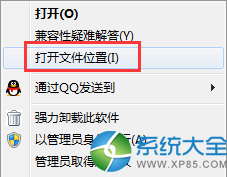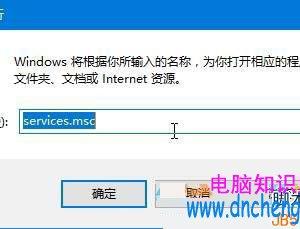电脑屏幕有残留刷新无法去除怎么办 彻底解决图标或选项屏幕的刷新残留
发布时间:2017-08-28 15:44:51作者:知识屋
电脑屏幕有残留刷新无法去除怎么办 彻底解决图标或选项屏幕的刷新残留 大家在使用电脑时是否会碰到刷新之后,屏幕上会出现一个刷新残留,且再次刷新之后,这个残留还是存在的并且无法让它消失,只有把电脑关掉重新启动之后,这个残留才会消失。但是工作的时候,重启电脑耽误时间,并且也破坏情绪。那么有没有不用通过重启就可以完成解决残留的方法呢?
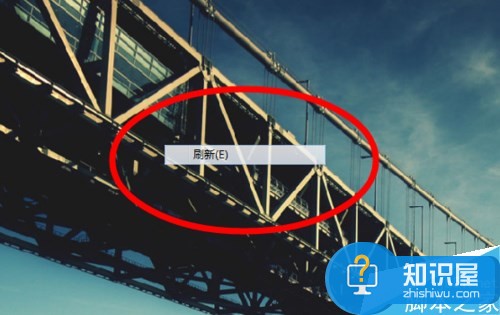
第一种方法:
1.在桌面上右键单击,点击“屏幕分辨率”选项,然后我们随便修改一个它的分辨率。
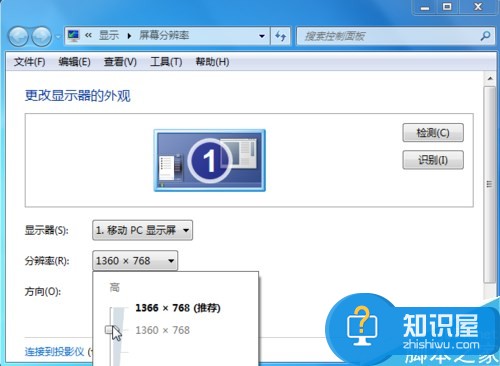
2.单击应用,再点击“保存更改”这个选项。
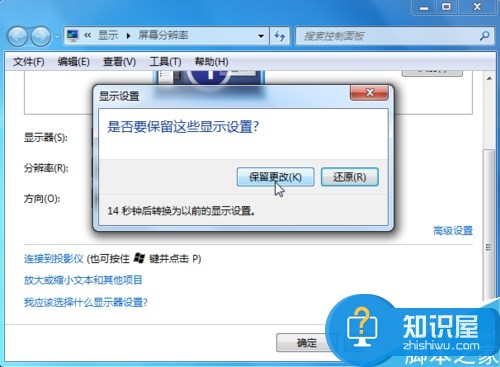
这样我们的设置就完成了,你就会发现残留没有了,然后再依上述操作重新调整回原来的分辨率即可。这种方法就是通过调整电脑屏幕的分辨率去解决刷新残留的问题。
第二种方法:
1.在任务中点击鼠标右键,在对话框中选择“启动任务管理器”。
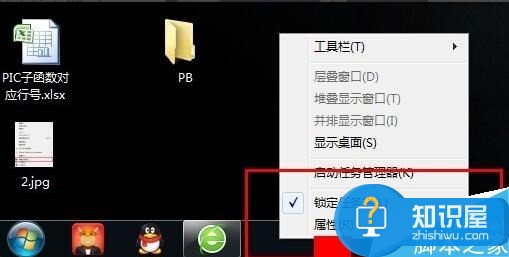
2.在“进程”选项卡中找到进程“explorer.exe”,然后鼠标右键点击“结束进程树”选项,此时屏幕显示的内容会全部消失。
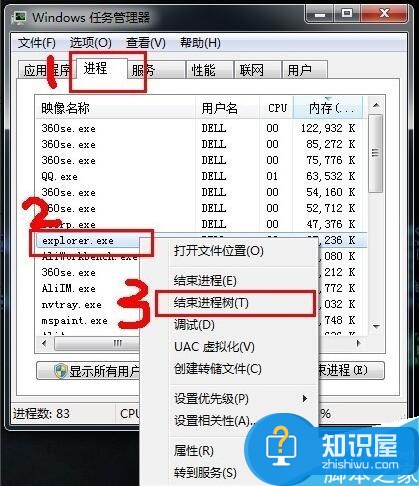
3.此时重新打开任务管理器,选择文件-新建任务。在弹出的对话框中重新输入“explorer”,单击确定。此时屏幕重新出现,而刷新残留也就消失不见了。
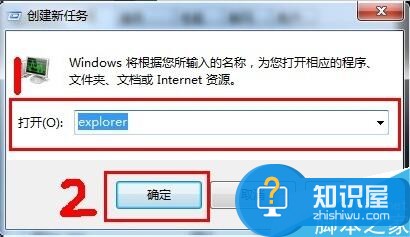
以上两种方法可以在不需重启电脑的前提下就消除刷新残留,这也不失为我们作为知识储备的一个小技巧。
知识阅读
软件推荐
更多 >-
1
 一寸照片的尺寸是多少像素?一寸照片规格排版教程
一寸照片的尺寸是多少像素?一寸照片规格排版教程2016-05-30
-
2
新浪秒拍视频怎么下载?秒拍视频下载的方法教程
-
3
监控怎么安装?网络监控摄像头安装图文教程
-
4
电脑待机时间怎么设置 电脑没多久就进入待机状态
-
5
农行网银K宝密码忘了怎么办?农行网银K宝密码忘了的解决方法
-
6
手机淘宝怎么修改评价 手机淘宝修改评价方法
-
7
支付宝钱包、微信和手机QQ红包怎么用?为手机充话费、淘宝购物、买电影票
-
8
不认识的字怎么查,教你怎样查不认识的字
-
9
如何用QQ音乐下载歌到内存卡里面
-
10
2015年度哪款浏览器好用? 2015年上半年浏览器评测排行榜!